Содержание:
Ошибка «Driver PNP Watchdog» может возникнуть при чистой установке, при обновлении более ранних систем до Windows 10, а также при установке новой сборки Windows 10.
Способ 1: Режим контроллера SATA
Если ошибка возникает при чистой установке системы, попробуйте изменить режим контроллера SATA в BIOS.
- Зайдите в BIOS или UEFI, для чего нажмите и удерживайте клавишу F2, F8, ESC или Del при включении компьютера. Функциональная клавиша в разных моделях материнских плат может отличаться.
Подробнее: Вход в BIOS на компьютере / ноутбуке
- Отыщите опцию «Configure SATA», «SATA Mode» или «SATA Emulation» (редко имеет другие похожие названия). Располагаться она может в разделах «Integrated Peripherals», «Advanced», «Main» – все опять же зависит от модели материнской платы, типа и версии BIOS. Измените значение параметра на IDE или AHCI в зависимости от того, какое было установлено изначально.
- Сохраните настройки нажатием клавиши F10.
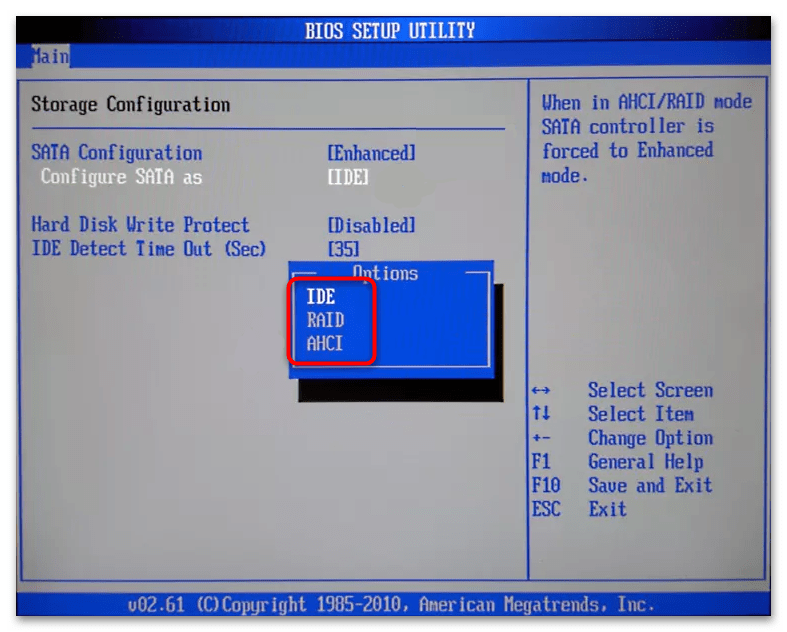
Если ничего не изменится или появится другая критическая ошибка, восстановите исходные настройки SATA-контроллера.
Способ 2: Служба теневого копирования
Если установка Windows 10 выполняется путем обновления системы до нового выпуска, проверьте статус службы «Теневое копирование тома». Сбой или некорректные настройки этой службы приводят к невозможности обновления ряда системных файлов, в результате чего возникает ошибка «Driver PNP Watchdog».
- Нажатием клавиш Win + R вызовите диалоговое окошко быстрого запуска приложений, введите в него команду
services.mscи нажмите клавишу ввода, чтобы открыть оснастку управления службами. - Отыщите в списке службу «Теневое копирование тома» и откройте ее «Свойства».
- Убедитесь, что служба имеет тип запуска «Автоматически». Если тип отличается, выберите из выпадающего списка указанный. Перезапустите службу нажатием кнопок «Остановить» и «Запустить».
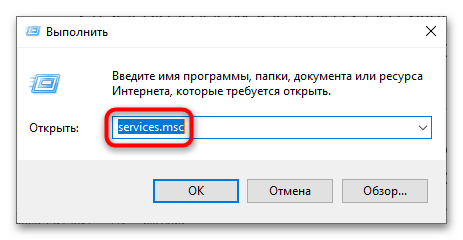
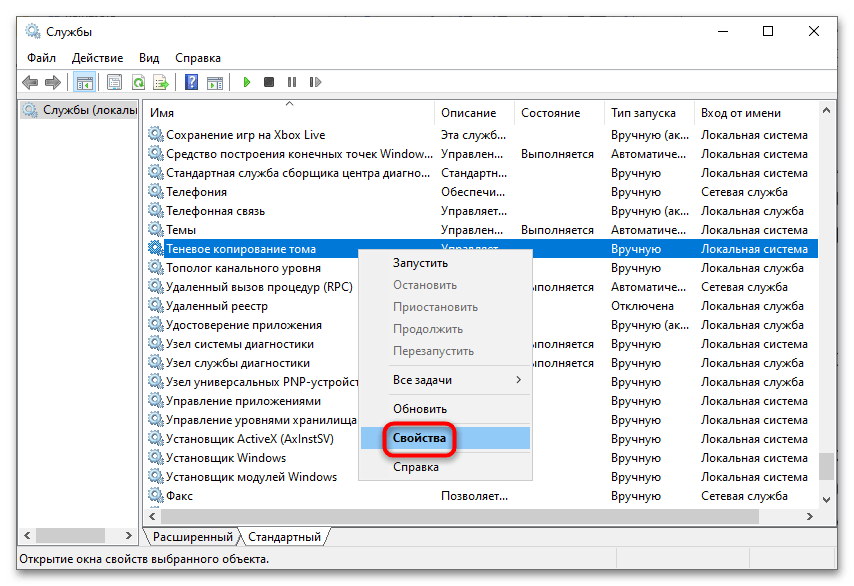
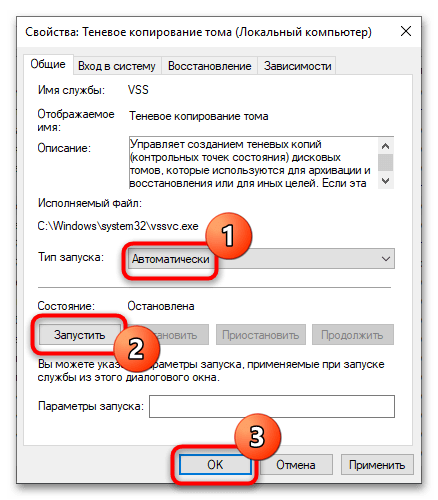
После сохранения настроек попробуйте снова запустить процедуру обновления.
Способ 3: Сброс кеша обновлений
Распространенной причиной ошибки также является повреждение кеша файлов установки. В этом случае эффективным решением может стать очистка или переименование каталога «SoftwareDistribution».
- Откройте от имени администратора «PowerShell» из контекстного меню кнопки «Пуск».
- Выполните одну за другой следующие команды:
net stop wuauservnet stop cryptSvcnet stop bits
Не закрывайте консоль.
- Перейдите в расположение
C:\Windowsи удалите или переименуйте каталог «SoftwareDistribution». - Затем зайдите в папку
C:\Windows\System32и удалите либо переименуйте каталог «Catroot2». - Вернитесь в «PowerShell» и запустите ранее остановленные службы, выполнив следующие команды:
net start wuauservnet start cryptSvcnet start bits
- Затем выполните команду
wuauclt.exe /updatenowи перезагрузите компьютер.
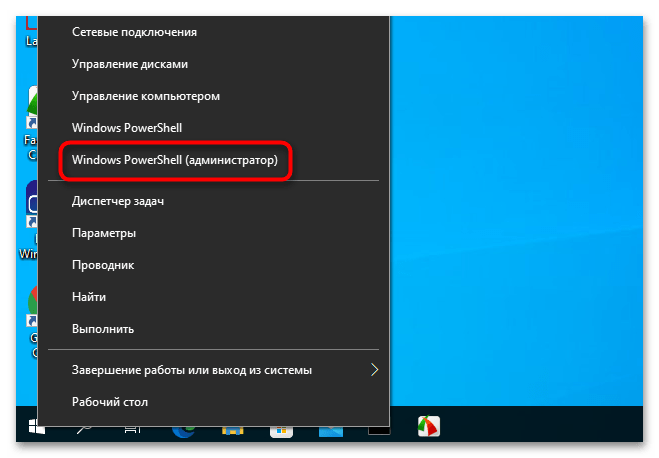
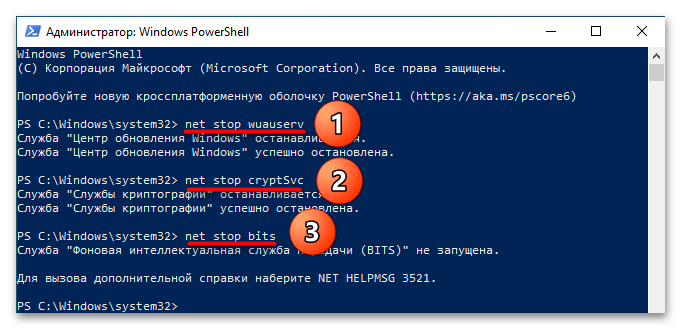
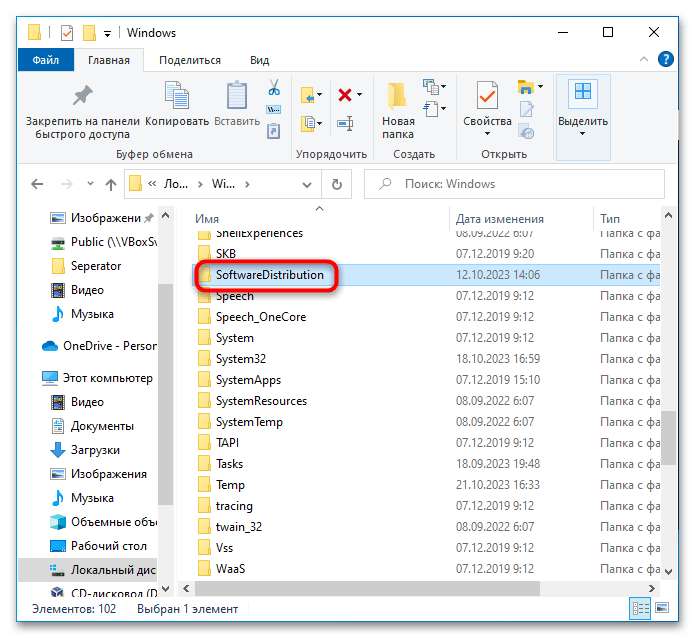
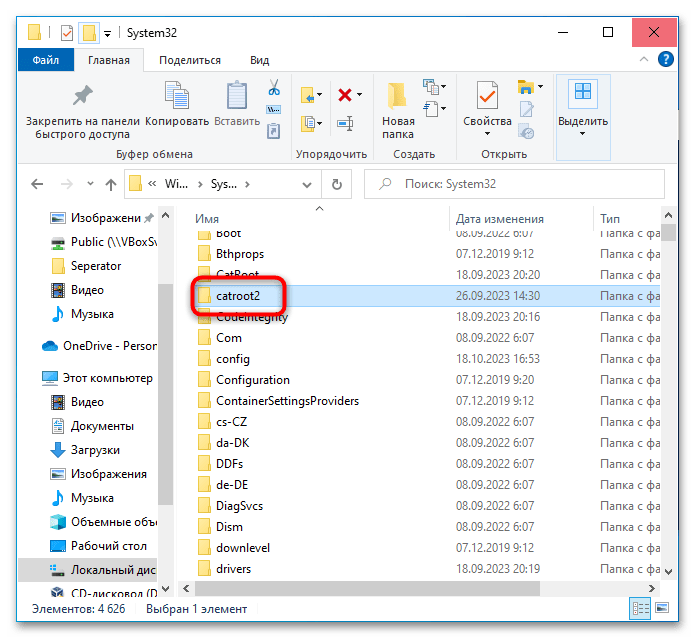
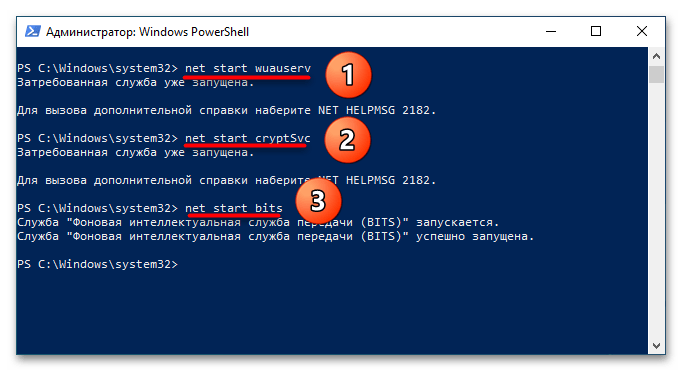
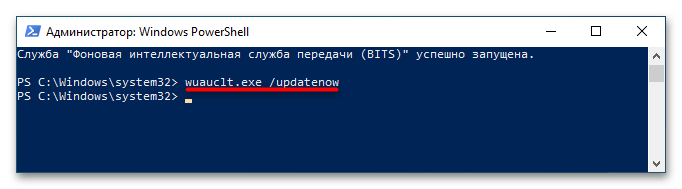
В результате папки для скачивания файлов обновлений будут пересозданы. После того как Windows загрузит нужные обновления, установку новой версии системы можно будет выполнить повторно. В случае успеха удалите ранее переименованные каталоги «SoftwareDistribution.old» и «Catroot2.old».
Способ 4: Утилита «SFC»
Исключите нарушение целостности системы, из-под которой выполняется обновление или запускается мастер установки Windows 10.
- Откройте от имени администратора «PowerShell».
- Выполните команду
sfc /scannowи дождитесь получения результатов. Если будет выявлено нарушение целостности, утилита устранит повреждения, скопировав нужные файлы из хранилища компонентов.
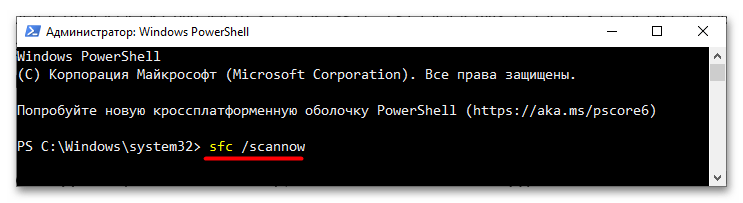
Если команда вернет ошибку, выполните команду восстановления самого хранилища Dism /Online /Cleanup-Image /RestoreHealth, а затем повторите сканирование средствами «SFC».
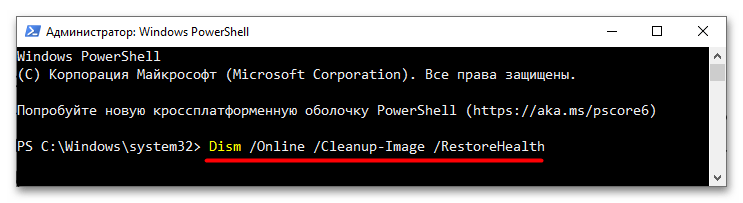
Способ 5: Замена дистрибутива
Причиной ошибки «Driver PNP Watchdog» при чистой установке Windows 10 может быть повреждение дистрибутива операционной системы. Исключите этот сценарий, предприняв следующее:
- Сверьте контрольную сумму установочного ISO-образа системы с контрольной суммой, указанной на сайте, с которого был скачан дистрибутив. Если хэши не совпадают, значит, образ поврежден и его нужно заменить. О том, как получить хэш образа, читайте по ссылке ниже.
- Перезапишите установочный образ на флешку. Если в программе для создания загрузочной флешки имеется функция валидации, используйте ее для проверки корректности записи.
Читайте также:
Создание загрузочной флешки с Windows 10 для UEFI / для BIOS
Программы для создания загрузочной флешки - Используйте только оригинальные сборки Windows 10.
Дополнительные рекомендации
Хотя это маловероятно, но нельзя исключать, что рассмотренная ошибка вызывается некорректными настройками BIOS, а также аппаратными неисправностями, например наличием на жестком диске bad-блоков или повреждением оперативной памяти. Если устранить ошибку не удается, проверьте указанные компоненты, руководствуясь материалами по ссылкам ниже.
Подробнее:
Как проверить оперативную память / жесткий диск в Windows 10
Как сбросить настройки БИОС
 Наш Telegram каналТолько полезная информация
Наш Telegram каналТолько полезная информация
 Настройка переключения раскладки в Windows 10
Настройка переключения раскладки в Windows 10
 Включение гибернации на компьютере с Windows 10
Включение гибернации на компьютере с Windows 10
 Включение и настройка ночного режима в Windows 10
Включение и настройка ночного режима в Windows 10
 Назначение программ по умолчанию в ОС Windows 10
Назначение программ по умолчанию в ОС Windows 10
 Отключаем Hyper-V в Windows 10
Отключаем Hyper-V в Windows 10
 Как сделать прозрачной панель задач в Windows 10
Как сделать прозрачной панель задач в Windows 10
 Включение файла подкачки на компьютере с Windows 10
Включение файла подкачки на компьютере с Windows 10
 Исправление размытых шрифтов в Windows 10
Исправление размытых шрифтов в Windows 10
 Как установить тему на Windows 10
Как установить тему на Windows 10
 Установка Microsoft Store в Windows 10
Установка Microsoft Store в Windows 10
 Решаем проблему с неработающей камерой на ноутбуке с Windows 10
Решаем проблему с неработающей камерой на ноутбуке с Windows 10
 Решение проблемы с установкой антивируса Kaspersky в Windows 10
Решение проблемы с установкой антивируса Kaspersky в Windows 10
 Устранение проблем с установкой обновлений в Windows 10
Устранение проблем с установкой обновлений в Windows 10
 Windows 10 и черный экран
Windows 10 и черный экран
 Проверка Windows 10 на наличие ошибок
Проверка Windows 10 на наличие ошибок
 Управление правами учетной записи в Windows 10
Управление правами учетной записи в Windows 10
 Удаление обновлений в Windows 10
Удаление обновлений в Windows 10
 Настройка SSD под Windows 10
Настройка SSD под Windows 10
 Установка RSAT в Windows 10
Установка RSAT в Windows 10
 Изменение раскладки клавиатуры в Windows 10
Изменение раскладки клавиатуры в Windows 10 lumpics.ru
lumpics.ru

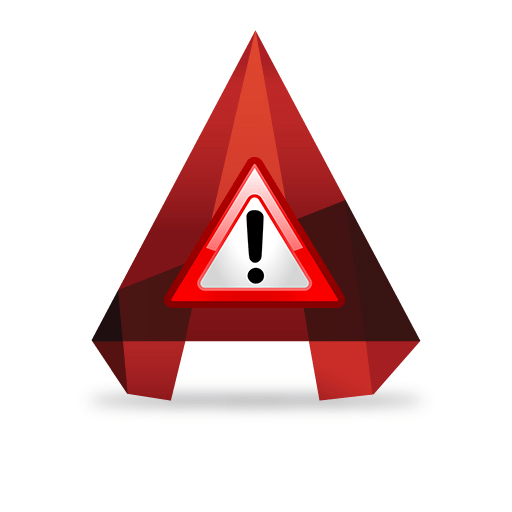


Супер! Огромнейшее спасибо!